Page 1
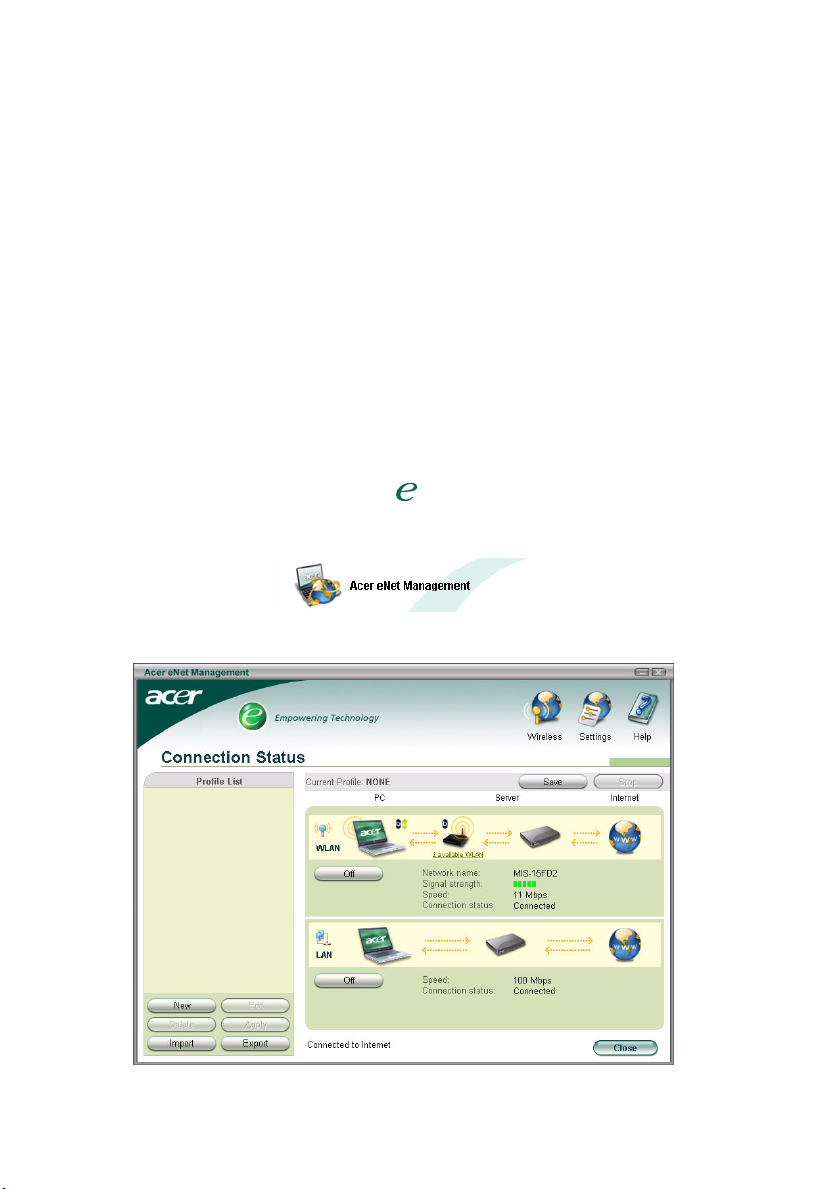
1
Acer eNet Management
Acer eNet Management erbjuder ett enkelt verktyg för att hantera dina
nätverksanslutningar. Du kan ställa in olika profiler för att ansluta till ett
nätverk från flera olika ställen, via trådbundna eller trådlösa anslutningar.
Acer eNet Management känner av vilken nätverksmiljö du befinner dig i och
växlar automatiskt till passande profil. Då profilerna också lagrar information,
som t ex skrivarinställningar, för varje miljö ställer Acer eNet Management in
korrekt standardskrivare för den valda profilen.
Använda Acer eNet Management
Du kan sätta igång Acer eNet Management på ett antal olika sätt:
• Gå via Startmenyn Start > (Alla) Program > Empowering Technology > Acer
eNet Management.
• Genom att klicka på ikonen Empowering Technology på skrivbordet, eller
genom att trycka på tangenten < > för att sätta igång
användargränssnittet för Empowering Technology. Välj ikonen för Acer
eNet Management .
Det öppnar huvudsidan för Acer eNet Management.
Page 2
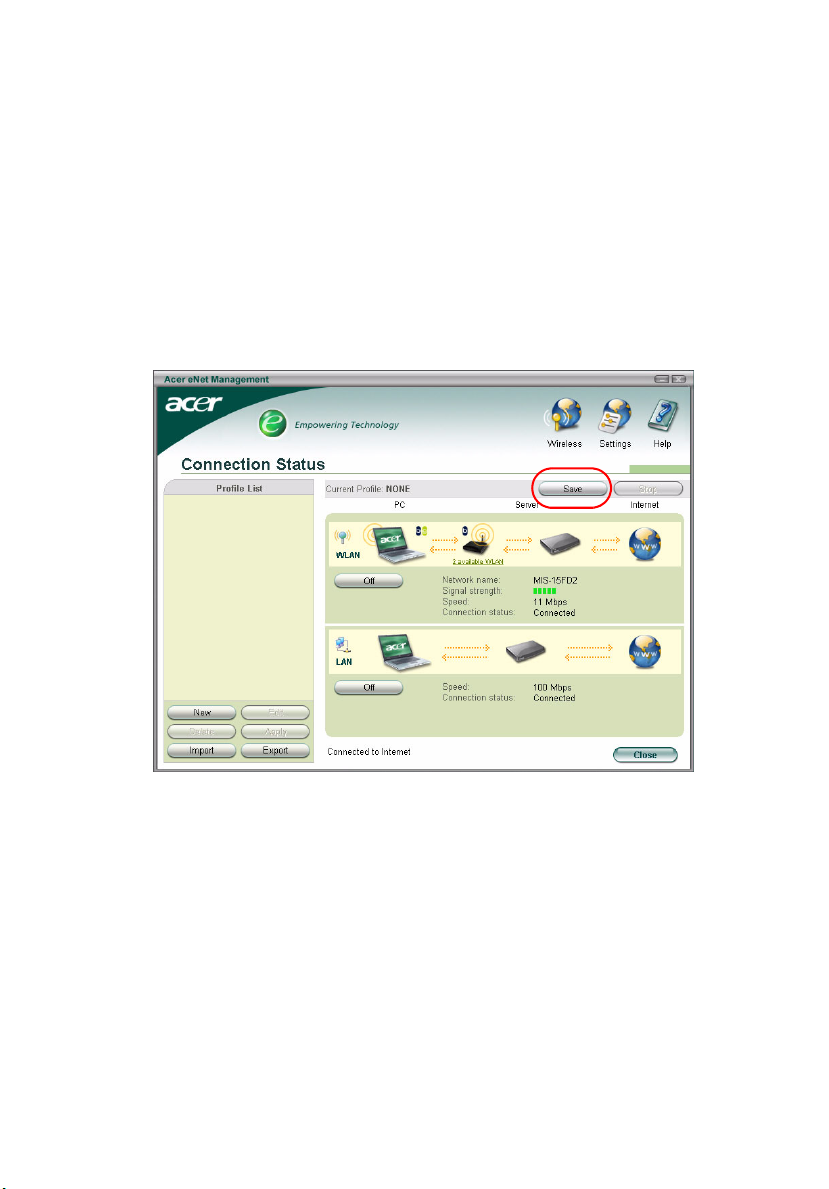
Huvudsida för Acer eNet Management
Huvudsidan för Acer eNet Management visar den aktuella anslutningsstatusen
samt en lista över tillgängliga profiler. Det finns också olika
profilhanteringsknappar som gör det möjligt att skapa nya profiler, redigera en
profil, radera en profil, tillämpa en profil eller importera eller exportera en
profil.
Spara den aktuella anslutningen
Om du är ansluten till ett nätverk och vill spara inställningarna i en profil, klicka
på knappen Save (Spara) ovanför anslutningens statusinformation.
2
Page 3
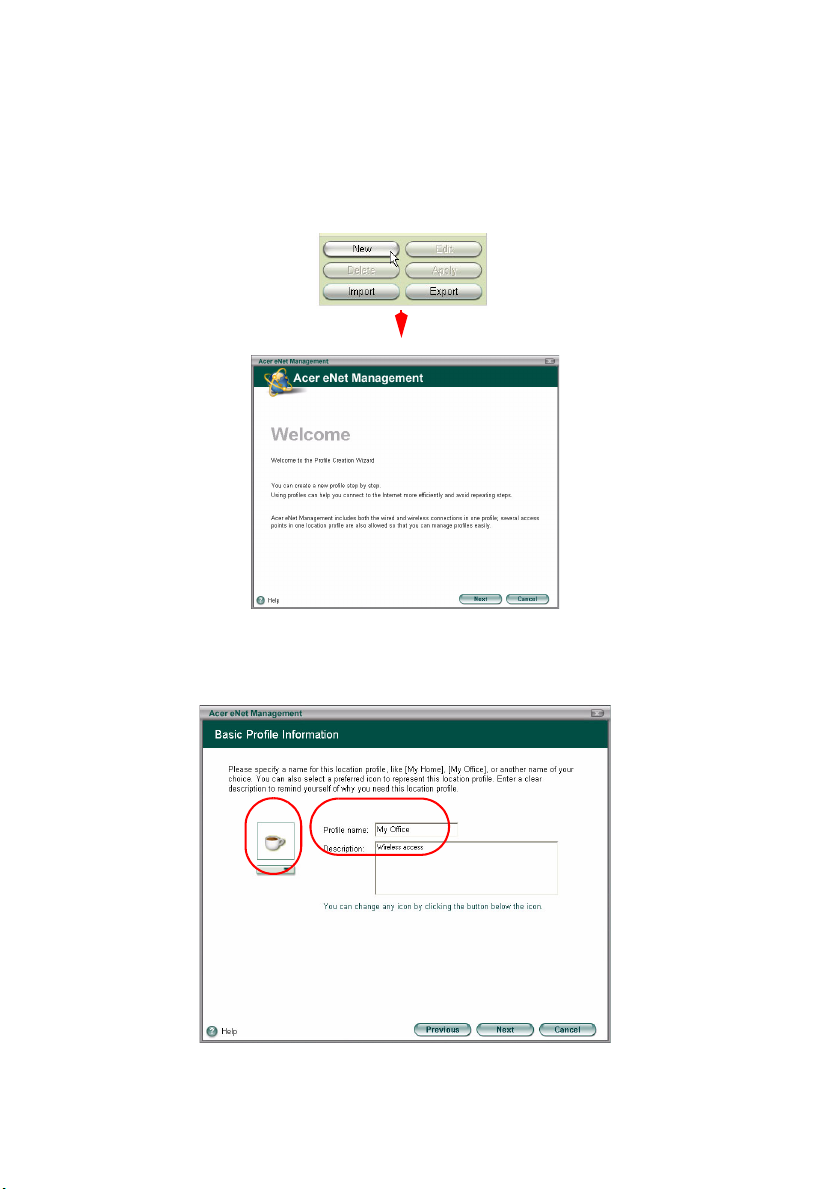
3
Ange en ny profil
Om du manuellt vill ange en profil (t ex för en plats du vet att du kommer att
besöka i framtiden):
Steg 1: Klicka på New (Ny) för att öppna New Profile Wizard (Guide för ny
profil). Den här enkla guiden vägleder dig hur du anger en ny profil.
Steg 2: Du måste ange ett namn på profilen samt en kort beskrivning. Du kan
också välja en beskrivningsikon från rullgardinsmenyn.
Page 4

Steg 3-1: Nästa bild visar alla tillgängliga nätverk.
Steg 3-2: Om nätverket som du vill ansluta till inte finns med i listan, klicka på
Add (Lägg till) och ange manuellt SSID för nätverket.
4
Page 5

5
Steg 4: Nästa fönster ber dig ange IP och DNS-information för nätverket, eller
också kan du välja att få dem här informationen automatiskt.
Steg 5: Välj vilken brandvägg och vilka internetinställningar du behöver.
Page 6

Steg 6: Ange PPPoE-inställningar om det är nödvändigt.
Steg 7: Vilj ut vilka mappar du vill dela när den här profilen används.
6
Page 7

7
Steg 8: Välj standardskrivare och de program du vill ska starta automatiskt när
den aktuella profilen aktiveras.
Steg 9: Spara profilen.
Page 8

Aktivera manuellt en profil
För att manuellt aktivera en profil väljer du helt enkelt den önskade profilen i
profillistan och klickar Apply (Tillämpa).
8
Page 9

9
The Wireless Manager (trådlös hantering)
Klicka på knappen Wireless (Trådlös) högst upp i det högra hörnet på
huvudsidan för att öppna Wireless Manager (trådlös hantering).
Ändra inställningarna
Klicka på knappen Settings (Inställningar) för att öppna dialogrutan för
inställningar. Här väljer du om Acer eNet Management ska starta när Windows
startar, du växlar automatiskt mellan nätverk och byter inställningar för
nätverkskortet.
®
Page 10

Se anslutningsinformation
När du är ansluten till ett nätverk kan du se anslutningsinformation från
huvudsidan genom att röra markören över ikonerna för tillgänglighet, server
eller dator. Det här öppnar upp ett pop-uppmeddelande med detaljerad
anslutningsinformation.
Fastställa en nätverksanslutning
Om en adapter inte är ansluten finns det en knapp under datorikonen som
heter Diagnosis (Diagnos). Klicka på den knappen för att få veta orsakerna till
varför adaptern är bortkopplad, samt förslag på åtgärder.
10
